Pytanie
Problem: Jak korzystać z Monitora aktywności?
Nie mogę nigdzie znaleźć Menedżera zadań na moim nowym Macu. Gdzie to jest?
Rozwiązany Odpowiedź
Monitor aktywności działa jako kluczowe narzędzie diagnostyczne, które może wyraźnie informować Cię o bieżących i ukrytych procesach na komputerze Mac. Pełni tę samą funkcję, co Menedżer zadań w systemie operacyjnym Windows. W ten sposób możesz śledzić procesy swojego urządzenia. Różne funkcje aplikacji pozwalają identyfikować błędne procesy, rozwiązywać problemy i zatrzymywać podejrzane zadania. działa jako kluczowe narzędzie diagnostyczne, które może wyraźnie informować Cię o bieżących i ukrytych procesach na komputerze Mac. Pełni tę samą funkcję, co Menedżer zadań w systemie operacyjnym Windows. W ten sposób możesz śledzić procesy swojego urządzenia. Różne funkcje aplikacji pozwalają identyfikować błędne procesy, rozwiązywać problemy i zatrzymywać podejrzane zadania.
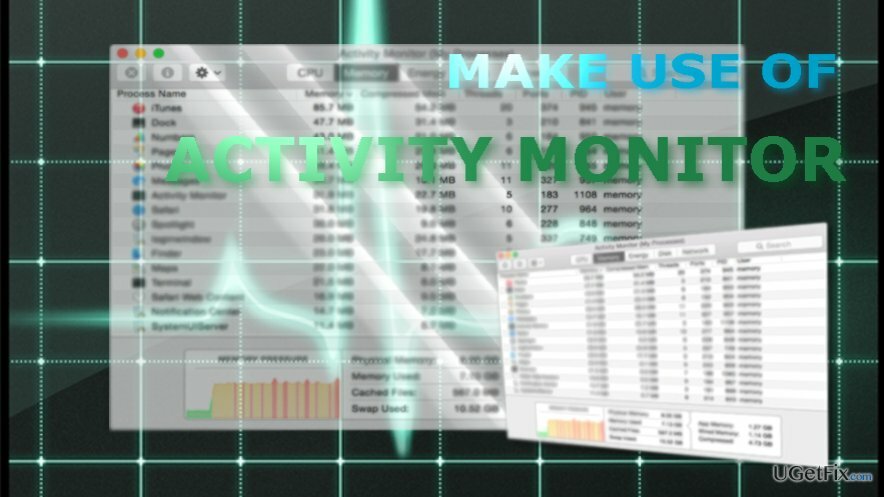
Jedną z najczęściej używanych funkcji Monitora aktywności jest możliwość śledzenia procesów wykorzystania procesora (Central Processing Unit). Jesteś w stanie określić, które procesy są aktualnie uruchomione, które z nich zostały uruchomione wcześniej.
Jeśli Twój komputer działa wolno, aplikacja jest kluczowym narzędziem, które pomoże Ci zidentyfikować przyczynę takiego zjawiska. Zakładka CPU wyświetla wizualne informacje, które procesy zużywają dużą ilość energii, możesz zdecydować, czy potrzebujesz tej, czy innej aplikacji.
Podobnie możesz zidentyfikować błędne procesy. Oznaczają one błędne programy, a nawet złośliwą obecność. Taki proces nie powinien być ignorowany, ponieważ bezpośrednio wpływa na sprzęt – wentylatory chłodzące. Możesz także określić lokalizację pliku, który powoduje nietypowe zużycie procesora. Ta funkcja jest szczególnie pomocna w przypadku złośliwego oprogramowania.
W porównaniu z Menedżerem zadań Windows, Monitor aktywności ma przewagę. Wskazuje wyraźnie, które procesy są znane Mac OS, a które pochodzą z wątpliwych źródeł. Jest to bardzo praktyczna funkcja, ponieważ bardziej rozbudowane złośliwe oprogramowanie ma tendencję do ukrywania się pod nazwami legalnych plików systemowych. Tak więc samo ustalenie, czy proces ma złośliwe pochodzenie, staje się trudne.
Podobnie możesz sprawdzić wskaźniki zużycia energii, ile pamięci RAM wykorzystuje jeden lub inny proces. Oprócz zakładki Dysk, która pozwala dowiedzieć się, ile danych zostało przetworzonych z Twojego sprzętu, zakładka Sieć umożliwia sprawdzenie ilości i ruchu danych przychodzących i wychodzących. Istnieje wiele innych zalet programu, ale krótko rzucimy światło na to, jak uzyskać dostęp do Monitora aktywności i zabić podejrzane procesy.
Otwórz Monitor aktywności
Aby przywrócić maksymalną wydajność komputera, musisz kupić licencjonowaną wersję Pralka Mac X9 Pralka Mac X9 naprawa oprogramowania.
Zwykle musisz uruchomić Finder, a następnie kliknąć Aplikacja, a następnie zlokalizować Monitor aktywności. Możesz uruchomić aplikację za pomocą Reflektor lub Alfred o wiele szybciej. Wystarczy wpisać kilka liter.
Zakończ proces
Aby przywrócić maksymalną wydajność komputera, musisz kupić licencjonowaną wersję Pralka Mac X9 Pralka Mac X9 naprawa oprogramowania.
Jeśli natkniesz się na podejrzaną witrynę internetową lub stronę internetową, która alarmuje Cię wiadomościami o oszustwach związanych z pomocą techniczną, konieczne będzie wymuszone zamknięcie przeglądarki (na wypadek, gdyby Twoja przeglądarka nie odpowiadała). Wcześniej zdecydowanie zaleca się utworzenie skrótu klawiaturowego do aplikacji. Szybkie skrypty oprogramowanie pomoże ci to zrobić.
Po uruchomieniu Monitora aktywności znajdź zadanie strony internetowej lub aplikacji, która wzbudza podejrzenia, kliknij je podświetl, a następnie kliknij pojawiający się przycisk x i wybierz Wymuś zakończenie. Potwierdź swoją decyzję o zabiciu procesu.
Znajdź ścieżkę źródłową pliku
Aby przywrócić maksymalną wydajność komputera, musisz kupić licencjonowaną wersję Pralka Mac X9 Pralka Mac X9 naprawa oprogramowania.
Jeśli masz do czynienia ze złośliwym oprogramowaniem macOS, możesz nie być w stanie łatwo znaleźć aplikacji źródłowej, zwłaszcza jeśli jej nie masz. Dlatego musisz znaleźć jego lokalizację.
- Zaznacz zadanie i naciśnij „iprzycisk ” u góry obok Zrezygnować przycisk.
- Pojawi się nowe okno, które zawiera kluczowe informacje o aplikacji i jej pochodzeniu.
- Kliknij na Próbka przycisk po lewej stronie.
- Ujawni dalsze szczegóły procesu, w tym jego wersję i ścieżkę.
Jeśli zidentyfikowałeś złośliwy proces lub aplikację, nie ignoruj go i wyeliminuj. Jednym z narzędzi pomagających w takiej sytuacji jest: ReimagePralka Mac X9. Ma też swój odpowiednik macOs.
Zoptymalizuj swój system i spraw, aby działał wydajniej
Zoptymalizuj swój system już teraz! Jeśli nie chcesz ręcznie sprawdzać komputera i nie możesz znaleźć problemów, które go spowalniają, możesz skorzystać z oprogramowania optymalizacyjnego wymienionego poniżej. Wszystkie te rozwiązania zostały przetestowane przez zespół ugetfix.com, aby mieć pewność, że pomagają ulepszać system. Aby zoptymalizować komputer jednym kliknięciem, wybierz jedno z tych narzędzi:
Oferta
Zrób to teraz!
Ściągnijoptymalizator komputerowySzczęście
Gwarancja
Jeśli nie jesteś zadowolony i uważasz, że nie udało się ulepszyć Twojego komputera, skontaktuj się z nami! Prosimy o podanie wszystkich szczegółów związanych z Twoim problemem.
Ten opatentowany proces naprawy wykorzystuje bazę danych zawierającą 25 milionów komponentów, które mogą zastąpić każdy uszkodzony lub brakujący plik na komputerze użytkownika.
Aby naprawić uszkodzony system, musisz kupić licencjonowaną wersję narzędzia do usuwania złośliwego oprogramowania.

Prywatny dostęp do Internetu to VPN, który może uniemożliwić dostawcom usług internetowych, rząd, a stronom trzecim od śledzenia Twojej sieci i pozwalają zachować całkowitą anonimowość. Oprogramowanie zapewnia dedykowane serwery do torrentowania i przesyłania strumieniowego, zapewniając optymalną wydajność i nie spowalniając działania. Możesz także ominąć ograniczenia geograficzne i przeglądać takie usługi, jak Netflix, BBC, Disney+ i inne popularne usługi przesyłania strumieniowego bez ograniczeń, niezależnie od tego, gdzie się znajdujesz.
Ataki złośliwego oprogramowania, zwłaszcza ransomware, są zdecydowanie największym zagrożeniem dla Twoich zdjęć, filmów, plików służbowych lub szkolnych. Ponieważ cyberprzestępcy używają solidnego algorytmu szyfrowania do blokowania danych, nie można go już używać, dopóki nie zostanie zapłacony okup w bitcoinach. Zamiast płacić hakerom, powinieneś najpierw spróbować użyć alternatywy powrót do zdrowia metody, które mogą pomóc w odzyskaniu przynajmniej części utraconych danych. W przeciwnym razie możesz również stracić pieniądze wraz z plikami. Jedno z najlepszych narzędzi, które może przywrócić przynajmniej część zaszyfrowanych plików – Odzyskiwanie danych Pro.